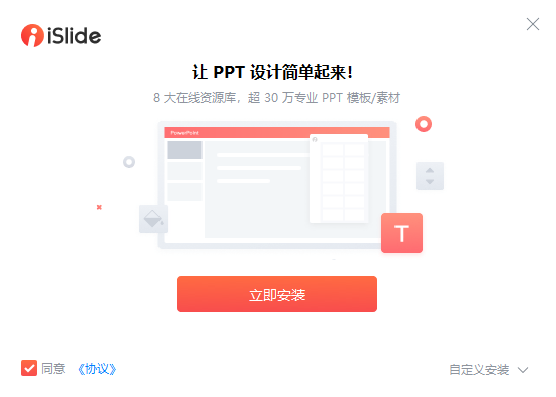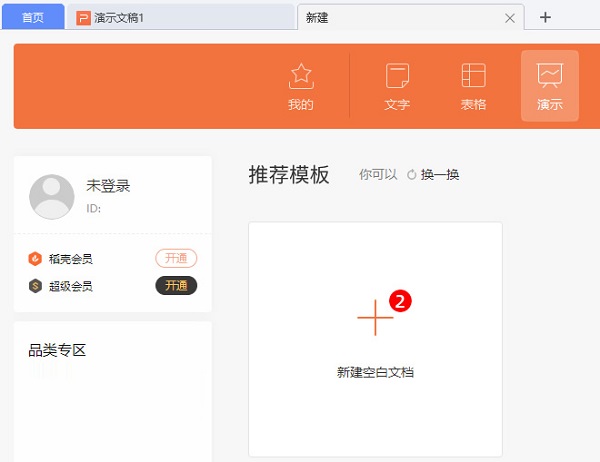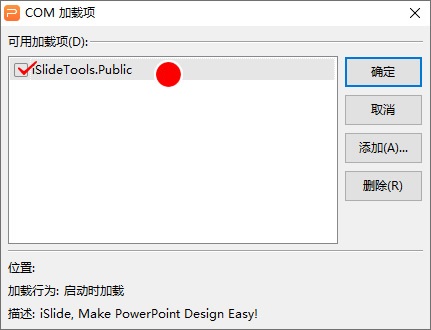iSlide怎么安装到WPS里?iSlide安装后在wps中找不到怎么办? |
您所在的位置:网站首页 › ipad在wps里不能用拼音 › iSlide怎么安装到WPS里?iSlide安装后在wps中找不到怎么办? |
iSlide怎么安装到WPS里?iSlide安装后在wps中找不到怎么办?
|
当前位置:系统之家 > 系统教程 > iSlide怎么安装到WPS里
iSlide怎么安装到WPS里?iSlide安装后在wps中找不到怎么办?
时间:2022-08-10 11:40:10 作者:沈文冰 来源:系统之家 1. 扫描二维码随时看资讯 2. 请使用手机浏览器访问: https://m.xitongzhijia.net/xtjc/20220810/247981.html 手机查看 评论 反馈  工作总结PPT模板 海量资源 竞聘述职PPT模板 每日更新 企业培训PPT模板 风格多样 教学课件PPT模板 任意下载iSlide怎么安装到WPS里?iSlide安装后在wps中找不到怎么办?其实大家的安装步骤是没错的,只不过用户还需要在WPS中启用iSlide插件的功能才行,具体应该怎么操作呢?今天系统之家小编来详细讲讲iSlide安装到WPS里的操作方法,希望对你有帮助。 iSlide怎么安装? 1、双击下载到的exe文件,在弹出的界面中(选择安装语言选择默认的简体中文),然后选择下一步。 2、在安装向导中直接点击立即安装,或者自定义安装路径后再点立即安装。
3、islide需要visual Studio tools for office4.0 runtime 和.net framework 支持,点击下一步即可,会自动下载这两个工具。 4、等待一段时间后,会提示这两个工具的安装,我们选择接收许可,安装即可。总而言之,一顿操作以后islide就安装好了。 iSlide安装后在wps中找不到怎么办? 1、打开WPS软件。 2、新建一个空白PPT文档。
3、开发工具→COM加载项。
4、勾选:可用加载项“iSlideTools.Public” →确定。
5、完成:功能菜单已显示islide菜单。(没看到的话,请重新打开WPS软件。)
WPS中word怎么删除不要的页?wps如何删除不要的页面? 下一篇 > wps打字后面出现空格怎么办?wps文字输入时候后面自动出现空格的解决方法 相关教程 Wps如何自动识别错别字-Wps自动识别错别字的... WPS如何一键清理所有备份文件 WPS表格0不显示怎么解决 Wps如何查看字数不算标点-Wps查看字数不算标... WPS表格如何取消智能表格样式 Wps怎么删除vba-删除Wps中宏的方法 Wps搜索功能在哪里 WPS菜单功能都是灰色不能点的四种解决办法 WPS怎么筛选两列不一样的数据 WPS怎么设置文件保存默认格式
WPS卡顿严重怎么解决?WPS卡顿反应慢怎么处理? 
WPS与Office冲突怎么解决?WPS与Office冲突不兼容的解决方法 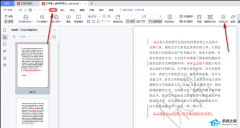
WPS怎么对比两个PDF?WPS两个PDF文档内容快速对比教程 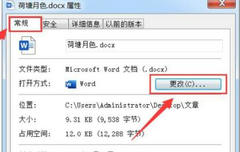
文件打开方式怎么设置默认WPS?文件打开方式设置默认WPS教程 发表评论共0条  没有更多评论了
没有更多评论了
评论就这些咯,让大家也知道你的独特见解 立即评论以上留言仅代表用户个人观点,不代表系统之家立场 |
【本文地址】